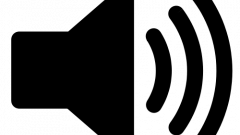Инструкция
1
Стандартный способ изменения громкости звука в колонках компьютера, предусмотренный в ОС Windows — использование ползунка в системном приложении «Регулятор громкости». Чтобы им воспользоваться найдите в области уведомлений панели задач — «в трее» — значок с изображением динамика и щелкните по нему левой кнопкой мыши. На экране появится небольшое окошко с вертикальным ползунком — перемещайте его вверх, чтобы увеличить уровень звука в динамиках.
2
В Windows есть возможность увеличивать уровень звуков, воспроизводящихся разными программами, по отдельности. Для этого надо открыть «Микшер громкости» - щелкните ссылку «Микшер» в нижней части открытого в предыдущем шаге окна приложения «Регулятор громкости». Панель управления микшером разделена на вертикальные блоки, в каждый из которых помещен отдельный ползунок для изменения уровня громкости. Регулятор в левой секции отвечает за общий уровень, следующий за ним управляет громкостью системных звуков, а все остальные относятся к программам, запущенным в настоящее время и использующим компьютерные динамики. Вы можете как увеличить громкость звуков нужной программы, так и отключить ненужные щелчком по иконке динамика, помещенной под каждым из ползунков.
3
Увеличить громкость можно и средствами самого приложения, звуки которого вы хотите прослушать через динамики - большинство компьютерных программ, предназначенных для работы с аудиоустройствами, имеют такие регуляторы. Например, в стандартном проигрывателе операционной системы Windows - Media Player - значок с изображением динамика появляется, когда указатель мыши оказывается над окном приложения. Щелкните по треугольнику справа от этого значка, и проигрыватель отобразит уже знакомый ползунок регулятора громкости. Увеличению уровня воспроизведения соответствует перемещение указателя вправо.